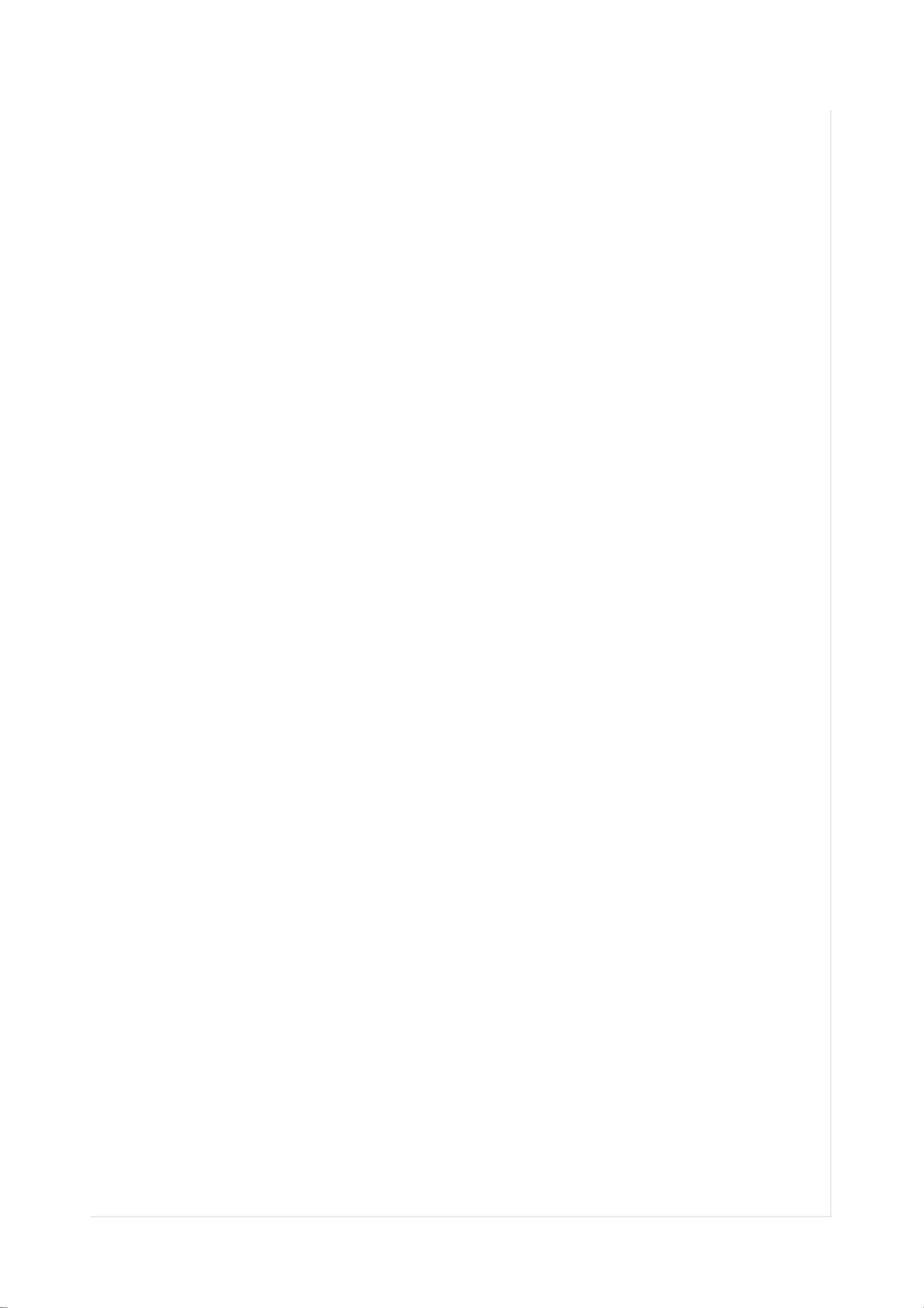ExcelVBA编程:从公式到显示公式的技巧解析
版权申诉
PDF格式 | 213KB |
更新于2024-07-01
| 40 浏览量 | 举报
"EXCELVBA编程从入门到精通.pdf主要涵盖了ExcelVBA的基础知识,以及如何在Excel中实现公式与结果的同步显示。"
在Excel中,VBA(Visual Basic for Applications)是一种强大的宏语言,可以用于自动化工作表的任务,创建自定义功能和用户界面。对于那些需要频繁进行复杂计算的用户,比如在工程施工预结算编写中,Excel的默认功能可能无法满足所有需求。通常,用户需要在一个单元格中输入公式来计算结果,而在另一个单元格中展示公式本身。
"已知结果,显示公式"的方法适用于希望在看到计算结果的同时查看公式的场景。以下是如何实现这一功能的步骤:
1. 首先,确保C列包含通过公式计算得到的结果,例如C1的公式可能是"A1+B1"或直接的数字运算"=2+3"。
2. 接着,进入Excel的“工具”菜单,选择“选项”以打开“选项”对话框。
3. 在“常规”选项卡中,勾选“R1C1引用方式”。这种方式使得公式在行和列的表示上更加直观。
4. 定义一个名称,这里使用“引用位置”设置为"=GET.CELL(6,Sheet1!RC[-1])"。这个设置意味着如果在当前单元格的同行前一列(即D1)有公式结果,那么当前单元格(D1)就会显示公式内容。
5. 如果你的"引用位置"包含"RC[-1]",那么在D列(即结果单元格的同行后一列)输入"=FormulaofResult"就可以显示公式。如果"引用位置"包含"RC[1]",则在结果单元格的同行前一列输入"=FormulaofResult"。
6. 调整"引用位置"的"RC[-1]"可以控制公式显示的位置。如果想在结果单元格的同行后数第二列显示公式,只需将"RC[-1]"改为"RC[-2]"。
GET.CELL函数是Excel的一个隐藏函数,它允许获取指定单元格的特定属性。在这个例子中,类型号为6代表了获取单元格中的公式。这个函数在VBA编程中十分有用,能够帮助用户获取并操作工作表的元数据。
总结,通过EXCELVBA编程,我们可以扩展Excel的功能,使其满足更多样化的需求。"已知结果,显示公式"的技巧展示了如何巧妙地结合VBA和GET.CELL函数,以在不同单元格中同时显示计算结果和原始公式,提高工作效率。这对于处理大量计算和需要清晰查看公式的工作环境尤其有价值。
相关推荐



lxc15005035395
- 粉丝: 0
最新资源
- 初中生的编程世界:C++、Java与游戏开发兴趣
- 亲宝儿歌宝盒v4.3:专为胎教启智早教设计的绿色播放器
- CPU检测工具使用教程:启用虚拟化与架构检查
- jQuery city-picker插件实现省市区三级联动功能
- 《不确定性》:太空射击冒险游戏开发项目解析
- 一站式Node.js版本下载指南与图解
- 精选10套HTML后台管理系统界面模板下载
- 探索Heri的Gatsby个人博客搭建经验分享
- jQuery MPlayer - 强大网站音乐播放器插件介绍
- 帝国CMS支付宝当面付插件接入及使用教程
- Photoscenary:使用JULIA编程语言生成FGFS光场景教程
- MSP430单片机EEPROM调测程序设计与实践
- 基于OpenCV的Meanshift多目标跟踪实战教程
- 豆瓣fm官方免费插件v3.1.11发布,享受音乐无限
- 物理434实验室 - 实验与HTML的结合应用
- IPCSearch3.0:增强版嵌入式网络监控设备软件应用